经验直达:
- excel怎么设置上下翻的箭头如图
- excel中如何打出上箭头和下箭头的格式
一、excel怎么设置上下翻的箭头如图
excel2007或2010版本:开发工具——设计模式——插入——表单控件,然后在表单列表里选择“数值调节按钮”,然后鼠标指针会变成十字形,此时按住鼠标左键,在空白单元格上面拉出一个小的矩形框,放开鼠标上下翻的箭头就画好了 。然后还要为上下翻得箭头定义单元格,操作方法是:在该图标上右键,选择“设置控件格式”,之后在弹出的窗口里输入数值,最后把光标移到“单元格连接”项 , 再用鼠标单击你想要连接的某个单元格,确定,OK!excel2003版本的控件在:视图——工具栏——控件工具箱里面 , 操作和2010、07版本一样 。
二、excel中如何打出上箭头和下箭头的格式
举例:
两幅图,是一组索赔同比、环比数据 , 第三、四行分别是每个月的索赔同比、环比情况:图二明显要比图一的效果更直观吧 如何去实现这样的效果呢,是本人要讲的内容 。
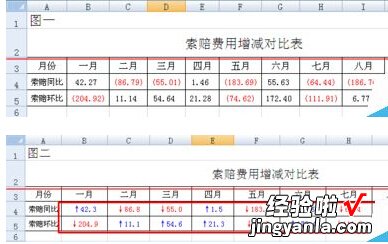
1、选中B4:K4,B5:K5单元格区域,按Ctrl 1(或鼠标右键选择),弹出【设置单元格格式】对话框 。
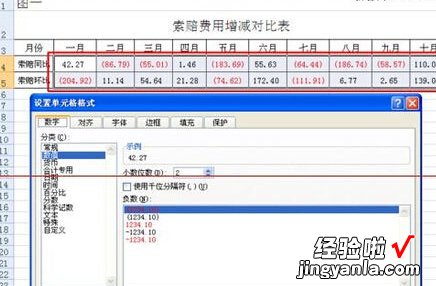
2、在【数字】选项卡下单击【自定义】,在格式框中输入以下格式代码:[蓝色]↑0.0;[红色]↓0.0;0.0
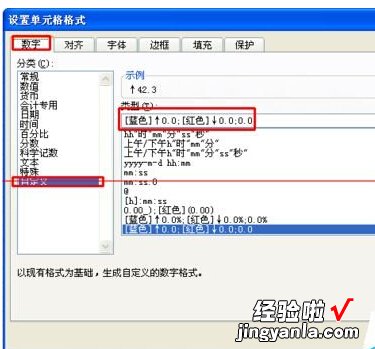
3、OK,完成了,就这么简单 。、说说格式代码的意思:、[蓝色]↑0.0;[红色]↓0.0;0.0格式分为三部分,用分号隔开 。第一部分是对大于0的值设置格式:[蓝色]↑0.0 , 表示字体颜色为蓝色,显示↑,百分数保留一位小数位 。第二部分是对小于0的值设置格式:[红色]↓0.0 , 表示字体颜色为红色,显示↓,百分数保留一位小数位 。第三部分是对等于0的值设置格式:0.0,表示百分数保留一位小数位 。
注意 , 自定义格式中的颜色必须使用Excel内置的标准颜色 。
4、怎么输入上涨或者下降的箭头呢 其实很简单哈:依次点击【插入】→【符号】
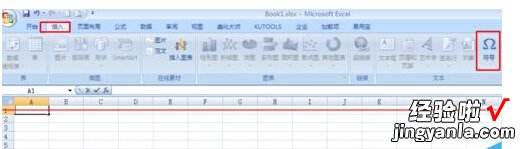
5、在弹出的【符号】对话框中,点击【子集】右侧的下拉按钮,选择【箭头】,这样就可以看到不同方向的箭头啦 。其实很简单哈:,依次点击【插入】→【符号】
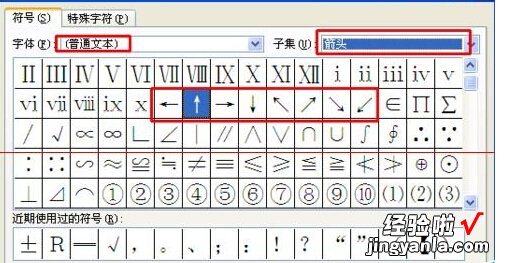
【excel中如何打出上箭头和下箭头的格式 excel怎么设置上下翻的箭头如图】6、插入箭头后复制下来 , 就可以在自定义格式中使用了 。另外,某些输入法也可以打出箭头形状依次点击【插入】→【符号】 。
